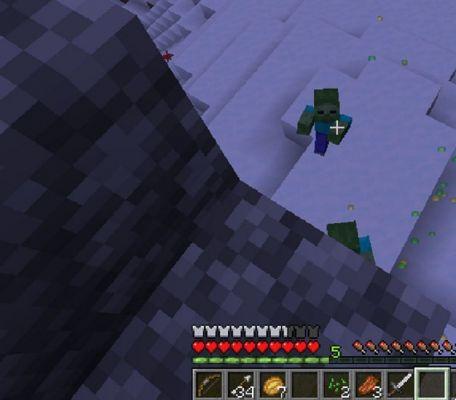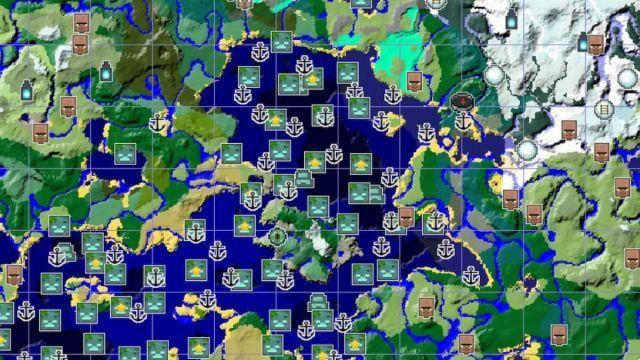
Troubleshooting
Se nessuno dei seguenti aiuti, si prega di segnalare nei commenti e includere il seme, la piattaforma, la versione e le coordinate.
Errori comuni degli utenti
Se il tuo mondo di gioco non corrisponde affatto alla mappa qui presente, molto probabilmente è dovuto a uno dei seguenti motivi:
- hai inserito il seme o le coordinate sbagliati
- hai selezionato l'edizione o la versione sbagliata (quella utilizzata per generare la regione che stai guardando)
- hai usato mod o pacchetti di risorse che influenzano la generazione del mondo
- (per i pezzi di melma) non hai aspettato abbastanza a lungo, dato che hanno un tasso di spawn molto basso anche nei pezzi di melma
Mondi in versione mista
Se hai iniziato il tuo mondo con una versione precedente, dovrai passare da una versione all'altra nell'app. Seleziona sempre la versione utilizzata per generare i blocchi che stai guardando.
Litorali
Le coste per le versioni 1.18 e successive non corrispondono perfettamente. Questo non è un bug, ma perché la mappa mostra i biomi sottostanti invece del terreno esatto. Vicino alle coste, i biomi oceanici e fluviali hanno spesso terra, mentre i biomi terrestri possono essere sott'acqua.
Limitazioni conosciute
Molte funzionalità non sono accurate al 100%, ad esempio le posizioni possono essere errate o mancanti. Questi includono:
- Dungeons
- End City Ships e End Cities in generale su Bedrock Edition
- Posizioni di generazione del mondo
- Geodi di ametista (vicino a grotte, pozzi minerari, ecc.)
- Templi del deserto e della giungla su Java Edition 1.18+
Anche varie altre strutture come villaggi e igloo a volte possono non riuscire a generarsi nel gioco, ma ciò dovrebbe accadere molto meno frequentemente rispetto alle funzionalità sopra menzionate.
Requisiti
Seme
Per ragioni tecniche, devi conoscere il seme del tuo mondo per usare Seed Map, a meno che, ovviamente, tu non voglia trovare un seme per un nuovo mondo. Se stai giocando a SSP, l'app è in grado di recuperare il seme dal tuo salvataggio. In alternativa, puoi utilizzare il comando /seed all'interno del gioco. In SMP, puoi utilizzare lo stesso comando se disponi di diritti sufficienti. Altrimenti, tuttavia, dipendi dal proprietario del server, che ha avviato il mondo e ha accesso ai file di salvataggio e di configurazione.
del browser
Questa app utilizza alcune tecnologie web relativamente nuove. Di conseguenza, alcune funzionalità potrebbero essere disabilitate per i browser meno recenti. Consiglio di utilizzare l'ultima versione di un browser principale come Chrome, Firefox, Edge o Safari.
Impiego
selezione del seme
La prima cosa da fare è selezionare un seme e una versione. Puoi digitarlo manualmente o caricarlo dal tuo savegame. Quest'ultimo può essere fatto cliccando su "Carica da Salva..." e selezionando il tuo level.dat, o trascinando il file level.dat nella finestra del tuo browser. Level.dat è un piccolo file che si trova nella cartella di ogni savegame di Minecraft. Puoi trovare i salvataggi nella cartella dei salvataggi della tua installazione di Minecraft. Su Windows puoi usare %appdata%.minecraftsaves per accedere a quella cartella.
Dovresti anche sapere che un seme è sempre un numero (fino a circa 20 cifre). Se digiti qualcos'altro (come lettere), verrà convertito in un numero. L'app lo fa allo stesso modo di Minecraft, quindi è sicuro usare anche lettere (e altri caratteri).
Selezione delle dimensioni e delle caratteristiche
Sotto il seme e la versione, puoi anche scegliere la dimensione di Minecraft che desideri visualizzare (Overworld, Nether o End). Questo e la versione che utilizzi influiranno sulle funzionalità che possono essere abilitate. Per attivare o disattivare determinate funzionalità, fai clic sulle icone nella casella delle funzionalità appena sopra la mappa.
Puoi anche espandere e comprimere la casella delle funzioni facendo clic sulla freccia sul lato destro della casella per mostrare i nomi completi delle funzioni, nonché alcune altre opzioni.
Tieni presente che alcune funzionalità verranno visualizzate solo se hai ingrandito abbastanza. Questo per mantenere l'app veloce e non inondarla di icone. L'app mostrerà un avviso e tutte le funzionalità interessate verranno evidenziate una volta che ciò accade.
Navigazione
Una volta inserite tutte le opzioni, puoi iniziare a utilizzare la mappa. Per scorrere, usa i tasti freccia mentre il cursore del mouse punta sulla mappa oppure muovi il mouse tenendo premuto il pulsante sinistro del mouse. Puoi utilizzare il dispositivo di scorrimento sotto la mappa o la rotellina del mouse per lo zoom. Gli input inferiori ti consentono di andare in un punto specifico (ad esempio, la tua base) della mappa e impostare un indicatore lì. Puoi sempre rimuovere e aggiungere il marker facendo doppio clic sulla mappa. Il pulsante "Salva mappa" consente di salvare la mappa attualmente visualizzata come file immagine png.
Selezione delle posizioni della struttura
Puoi fare clic o toccare le icone sulla mappa per vedere le loro coordinate esatte nel gioco. Per alcune strutture vengono mostrati anche ulteriori dettagli.
Touchscreen
Quando si utilizza un dispositivo abilitato al tocco, sotto la mappa verrà visualizzata un'opzione aggiuntiva per abilitare/disabilitare il controllo del touchscreen. Con questa opzione abilitata, puoi trascinare la mappa con il dito per navigare, puoi pizzicare per ingrandire e rimpicciolire e puoi toccare e tenere premuto per impostare un indicatore sulla mappa. Toccando due volte sulla mappa, puoi anche abilitare/disabilitare rapidamente la funzionalità.









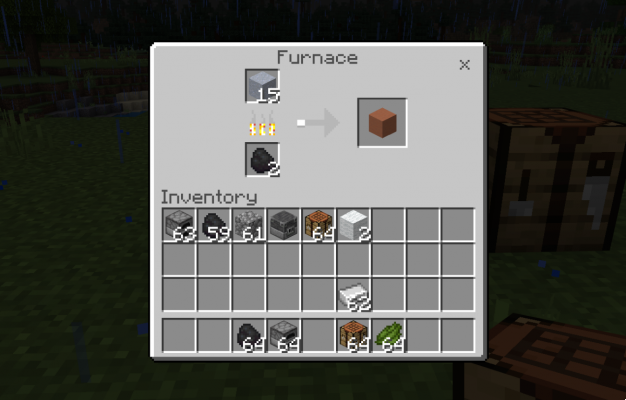
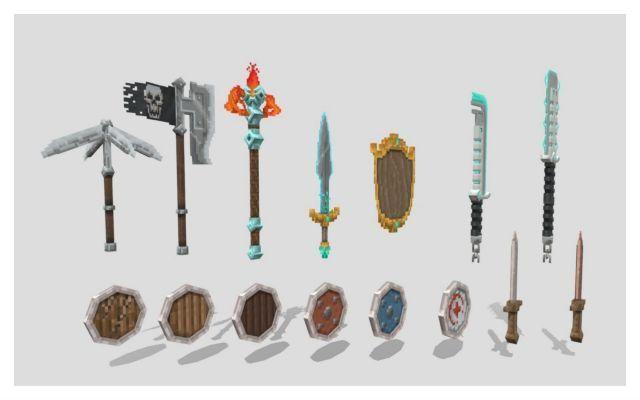

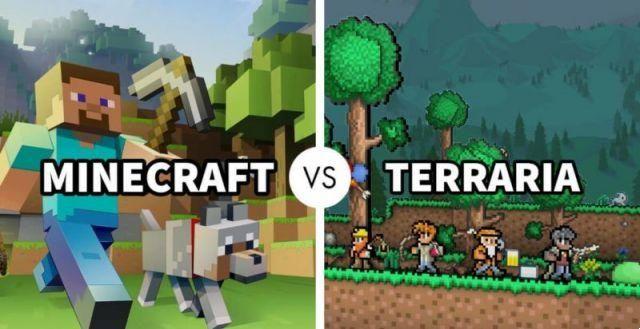

![Minecraft su PS5 [Tutto ciò che devi sapere]](/images/posts/7780571f71a2b9667a6a4ec8ed0244f0-0.jpg)